Hiện nay, các nhà sản xuất đã tích hợp nhiều cách chia sẻ nội dung đa phương tiện khác nhau giữa Laptop và Tivi, nhằm mang đến trải nghiệm tuyệt vời hơn cho người dùng. Bài viết dưới đây, Giatin.com.vn sẽ hướng dẫn các bạn cách kết nối laptop với tivi qua HDMI và Wifi đơn giản, dễ thực hiện nhất. Hãy cùng theo dõi nhé!
Hướng dẫn cách kết nối Laptop với Tivi qua cổng HDMI và Wifi
1. Cách kết nối Laptop với Tivi qua cổng HDMI
HDMI là gì?
HDMI (High Definition Multimedia Interface) là một trong những chuẩn kết nối chất lượng nhất hiện nay giữa thiết bị nguồn (laptop, điện thoại…) sang thiết bị phát (tivi, máy chiếu…). Có thể nói, nhờ vào HDMI thì không chỉ có nội dung hình ảnh mà “đi kèm” đó nội dung âm thanh cũng được truyền tải nhanh chóng.

>>> Xem ngay: Địa chỉ bán dây HDMI giá rẻ tại Đà Nẵng
Các bước thực hiện kết nối Laptop với Tivi qua cổng HDMI:
Trước khi bắt đầu kết nối, bạn hãy trang bị cho mình một laptop và tivi có hỗ trợ cổng HDMI. Đi kèm với thiết bị nguồn và thiết bị phát thì cáp HDMI cũng vô cùng quan trọng cho kết nối này.
Bước 1: Nối 1 đầu dây cáp “HDMI” với cổng “HDMI” trên laptop.

Bước 2: Nối tiếp đầu “HDMI” còn lại vào tivi.

Bước 3: Trên tivi bạn sử dụng remote chọn nguồn vào của tivi là “HDMI 2″ (tương ứng với cổng HDMI mà bạn đã cắm trên tivi).
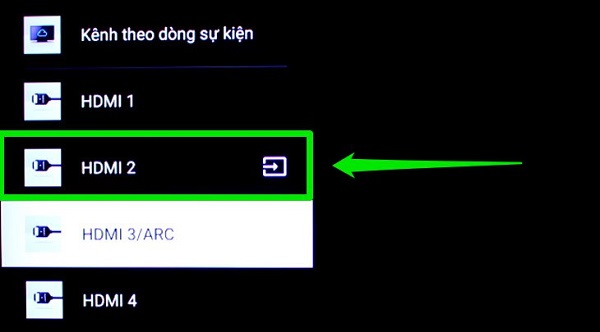
Bước 4: Bạn bấm vào tổ hợp phím Windows + P trên laptop.
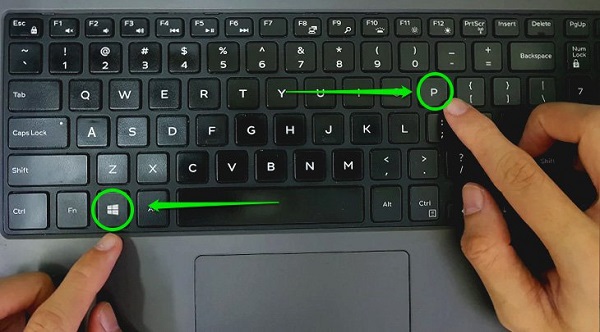
Bước 5: Chọn “Duplicate” là xong.

Bước 6: Sau khi đã ghép nối thành công, bạn có thể dễ dàng trình chiếu mọi nội dung từ laptop lên màn hình lớn của tivi cho tất cả mọi người cùng xem.

>>> Bạn đã biết: Cổng HDMI (MHL) dùng để làm gì?
2. Cách kết nối Laptop với Tivi qua Wifi
2.1. Kết nối Laptop với Tivi qua Wifi Direct
Để kết nối được, các bạn cần kiểm tra xem laptop của bạn có hỗ trợ Intel WIDI hay không. Và cài đặt các phần mềm theo yêu cầu trên Laptop.
Cách thực hiện như sau:
Bước 1: Bật Wifi Direct -> Vào Cài đặt -> Mạng -> Cài đặt WIFI Direct.
Sau đó, chọn Options (Tùy chọn) -> Tài liệu hướng dẫn -> Các phương pháp khác. Tại đây, các bạn sẽ thấy thông tin kết nối đến Tivi.
Bước 2: Sau khi thực hiện kết nối từ Laptop đến TV qua WIFI Direct thành công, các bạn Disconnect kết nối này và kết nối cả Laptop và TV đến bộ phát WIFI chung.
Như vậy, các bạn mới có thể vừa lướt web, xem SopCast trên Laptop, vừa truyền và phát dữ liệu đó lên màn hình Tivi.
Chạy phần mềm Intel WIDI từ shortcut ngoài màn hình. Thông thường ở lần đầu tiên, sau một hồi quét máy sẽ thông báo không phát hiện được TV nào.
Nếu máy tính xách tay thông báo không tìm thấy Tivi hãy Click lại nút Scan một vài lần.
Bước 3: Click vào nút Connect để thực hiện kết nối.
Bước 4: Hoàn thành xong 3 bước trên bạn đã có thể kết nối laptop với tivi. Chọn chế độ mirror ở dạng Duplicate màn hình laptop và tivi sẽ giống nhau. Nếu không bạn có thể chọn dạng Extend để có thể vừa phát nội dung lên tivi vừa làm việc trên máy tính.
2.2. Kết nối Laptop với Tivi qua Wifi Display
Lưu ý:
- Cách này chỉ dùng được với laptop hệ điều hành Window 7 trở lên, sử dụng chip Intel Core i 3, 5, 7 thế hệ 2 trở lên và sử dụng card wifi Intel.
- Để kiểm tra xem laptop của bạn có dùng card wifi Intel không bạn nhấp chuột phải vào biểu tượng My Computer -> Manage -> Device Manager -> Network Adapter -> tại đây nếu nhìn thấy thông tin Intel Wireless nghĩa là laptop của bạn dùng card wifi của Intel.
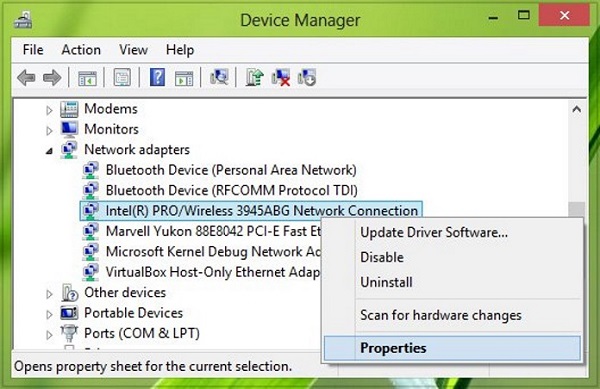
Cách thực hiện như sau:
Bước 1: Trên tivi, bạn bật tính năng Wifi Display (tuỳ tivi có thể được đặt tên là Widi, Wifi Display, Wireless Display, Screen Share). Tính năng này có thể có ngay trang chủ tivi, hoặc ở phần cài đặt của tivi. Lúc này, bạn sẽ nhìn thấy tên tivi và mật mã.
Bước 2: Trên laptop, mở tính năng Wifi Display
- Đối với laptop Win 7: Tải phần mềm về và chạy. Sau đó laptop sẽ quét tìm tivi có thể kết nối, bạn chọn vào tivi, nhập mật mã (nếu máy yêu cầu) và 2 thiết bị sẽ kết nối.
- Đối với laptop Win 8, Win 8.1: Rê chuột vào bên phải màn hình, một thanh bảng chọn sẽ hiện ra -> menu Devices -> chọn Project -> Chọn Add a Wireless Display -> chọn tivi muốn kết nối, nhập mật mã (nếu máy yêu cầu) và 2 thiết bị sẽ được kết nối.
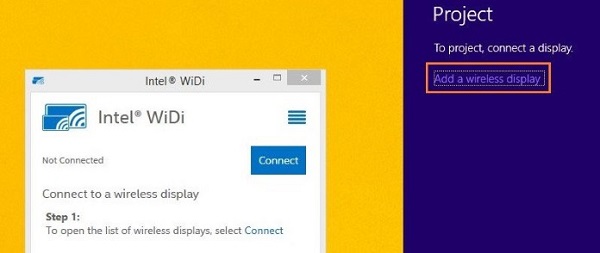
- Đối với laptop Win 10: Chọn biểu tượng thông báo (notifications) -> Connect, chọn tivi muốn kết nối, nhập mật mã (nếu máy yêu cầu) và 2 thiết bị sẽ được kết nối.
Bước 3: Sau khi kết nối thành công, bạn có thể chọn bất kì nội dung gì trên laptop để chiếu lên tivi, bao gồm cả tệp hình ảnh và âm thanh.
Chú
ng tôi hi vong sau bài viết này các bạn sẽ có thể kết nối Laptop với Tivi qua cổng HDMI và Wifi.
>>> Đừng bỏ lỡ: Cách kết nối laptop với màn hình LCD qua cổng HDMI
Chúc các bạn thực hiện thành công nhé!
Top 10 ket noi hdmi khong day voi laptop tổng hợp bởi Luce
HƯỚNG DẪN KẾT NỐI HDMI KHÔNG DÂY TỪ ĐIỆN THOẠI LÊN TIVI
- Tác giả: 9hcomputer.com
- Ngày đăng: 06/04/2022
- Đánh giá: 4.77 (459 vote)
- Tóm tắt: Cắm cổng USB cấp nguồn vào cổng USB của Tivi hoặc các thiết bị cấp nguồn khác, VD: Cóc sạc điện thoại, cổng USB của máy tính, laptop, pin dự phòng … Chuyển chế …
- Khớp với kết quả tìm kiếm: Bước 3: Mở trình duyệt web của thiết bị đang kết nối với HDMI không dây ANYCAST, vô địa chỉ cài đặt hiển thị trên màn hình chính: 192.168.203.1. Trang cài đặt cho phép thiết bị HDMI không dây ANYCAST kết nối internet qua mạng wifi của bạn, chương …
Cách kết nối Laptop với HDMI không dây Ezcast lên TIVI đơn giản nhất
- Tác giả: aoa.vn
- Ngày đăng: 04/19/2022
- Đánh giá: 4.52 (535 vote)
- Tóm tắt: 1. Tải và cài đặt Ezcast phiên bản dành cho laptop · 2. Lắp thiết bị HDMI EZcast với TV (máy chiếu) · 3. Kết nối laptop với TV thông qua WiFi do …
Hdmi Không Dây Cho Pc Giá Sốc, Xu Hướng Mới Nhất| Sendo.vn
- Tác giả: sendo.vn
- Ngày đăng: 04/02/2022
- Đánh giá: 4.19 (473 vote)
- Tóm tắt: shop-badge EZCast kết nối HDMI không dây cho Điện thoại, PC, Laptop với Tivi. 510.000đ. promotion-icon Trả góp Kredivo. Đã bán 21. HN. HDMI không dây EZCast …
Cáp HDMI Không Dây Kết Nối Điện Thoại/Laptop với Tivi/Máy chiếu Hỗ trợ UltraHD 4K30Hz cao cấp UGREEN 60356 (CM242)
- Tác giả: daiphugia.vn
- Ngày đăng: 06/01/2022
- Đánh giá: 4.17 (555 vote)
- Tóm tắt: WiFi Display Dongle ugreen 60356 có chức năng kết nối HDMI không dây cho tất cả các dòng điện thoại và Laptop đến các thiết bị trình chiếu màn hình lớn như …
HDMI không dây cho máy chiếu cài đặt đơn giản

- Tác giả: cetech.com.vn
- Ngày đăng: 10/02/2022
- Đánh giá: 3.83 (359 vote)
- Tóm tắt: từ điện thoại, laptop, máy tính bảng lên màn hình TV một cách đầy đủ, thoải mái, chuyên nghiệp, là công cụ để hỗ trợ trong công việc, cuộc sống. Ưu điểm của …
- Khớp với kết quả tìm kiếm: Máy chiếu hiện đang là thiết bị được các doanh nghiệp kinh doanh, giải trí, cafe, khách sạn, nhà hàng… sử dụng rất nhiều, tất cả máy chiếu đều được trang bị các cổng kết nối, HDMI là cổng tín hiệu âm thanh phổ biến nhất. Trước đây thay vì khi lắp …
Hướng dẫn kết nối HDMI không dây với điện thoại, máy tính bảng, laptop

- Tác giả: hieuhien.vn
- Ngày đăng: 03/06/2022
- Đánh giá: 3.66 (489 vote)
- Tóm tắt: Hướng dẫn cách kết nối HDMI không dây với điện thoại, máy tính bảng, laptop một cách đơn giản nhất bằng video. Chia sẻ màn hình smartphone …
- Khớp với kết quả tìm kiếm: Nhưng đối với mỗi hệ điều hành khác nhau lại có một cách kết nối khác nhau tới thiết bị HDMI không dây. Đối với các thiết bị của Apple, dùng hệ điều hành IOS như iPhone, iPad, Macbook… sẽ dùng công nghệ AirPlay để chia sẻ, trong khi đó đối với các …
Cách kết nối HDMI không dây từ điện thoại, laptop ra Tivi
- Tác giả: tongkhomayphotocopy.com
- Ngày đăng: 01/22/2022
- Đánh giá: 3.54 (535 vote)
- Tóm tắt: Bước 2: Kết nối wifi của điện thoại với wifi của HDMI không dây. Tên và pass của wifi sẽ hiển thị trên màn hình bên trên. Truy cập vào địa chỉ …
Hướng dẫn khắc phục sự cố kết nối HDMI không có tiếng Win 10

- Tác giả: fastcare.vn
- Ngày đăng: 09/29/2022
- Đánh giá: 3.31 (219 vote)
- Tóm tắt: Với những bạn thường xuyên chia sẻ nội dung đa phương tiện từ laptop qua tivi. Hẳn đã quá quen thuộc với cách kết nối qua HDMI. Chỉ cần một sợi …
- Khớp với kết quả tìm kiếm: ► B3: Tại đây, nếu đường xuất âm thanh hiện tại là loa laptop > Người dùng cần chọn vào biểu tượng Tivi (tên tivi của bạn đang được kết nối) để đường âm thanh xuất ra từ thiết bị này. Sau đó, chỉ cần nhấn vào Set Default > Bấm OK là hoàn tất …
Cách kết nối laptop với tivi qua cổng HDMI
- Tác giả: dienmaycholon.vn
- Ngày đăng: 01/19/2022
- Đánh giá: 2.99 (578 vote)
- Tóm tắt: Nối 1 đầu HDMI với cổng HDMI trên laptop. Sau đó, nối tiếp đầu HDMI còn lại vào cổng HDMI của tivi. Chú ý khoảng cách đặt laptop và tivi phụ thuộc vào chiều dài …
kết nôi không dây laptop và máy chiếu bằng HDMI không dây
- Tác giả: maychieuminhtan.com
- Ngày đăng: 02/01/2022
- Đánh giá: 2.98 (175 vote)
- Tóm tắt: EZCAST M2 HDMI sử dụng kết nối từ điện thoại, máy tính với máy chiếu…… bằng sóng wifi, HDMI không dây Ezcast hỗ trợ Miracast, DLNA, AirPlay.
